Steam não está funcionando no Windows 10

Bitdefender Antivirus Plus
Esquecer o antivirus interferindo com o seu jogo! Use Bitdefender para ficar protegido enquanto joga.
Disable and re-enable the Steam Overlay for individual games
- Open Steam.
- clique no vapor e depois na configuração.Revestimento por vapor não trabalhar janelas 10
- escolha o jogo dentro do painel esquerdo.
- assinale a opção Activar a sobreposição de vapor enquanto estiver no jogo e confirme as alterações.Sobreposição de vapor não funciona com as janelas 10
- Agora, abra a Biblioteca, clique com o botão direito no jogo afetado , e abra as propriedades.
- assinale a opção Activar a sobreposição de vapor enquanto está no jogo e salve as alterações.
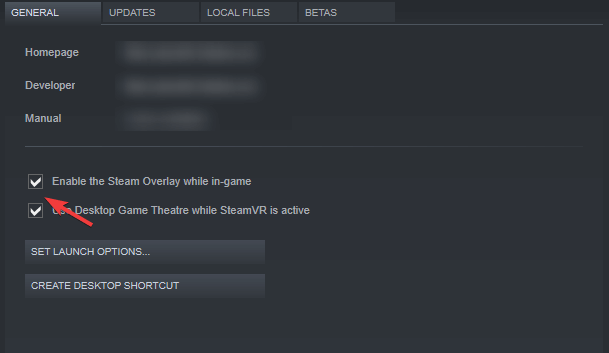
- reiniciar o Steam e iniciar o jogo.
execute o cliente Steam como administrador
- carregue com o botão direito no atalho de secretária do cliente Steam e abra as propriedades.
- escolha a página de compatibilidade.
- Verifique a execução deste programa como uma caixa de administrador e confirme as alterações.
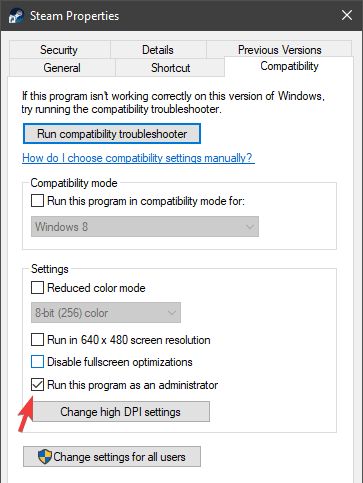
esta é uma sugestão frequente em vários fóruns e aconselhamo-lo a segui-la até ao fim.
embora a maioria dos usuários que executam o cliente Steam no Windows 10 o façam com uma conta administrativa, ainda vale a pena tentar.
também, aconselhamos executar o jogo através do cliente Steam em vez de fazê-lo diretamente a partir de seu próprio atalho.
certifique-se que está a rodar a última versão
- vapor aberto.
- clique no Steam na barra principal e escolha Verificar as atualizações do cliente Steam.
- aguarde até que as actualizações sejam instaladas e reinicie o Steam.Camada de vapor não funciona com as janelas 10
questões com sobreposição de vapor estão presentes por mais de alguns anos, especialmente nas iterações mais antigas do Windows.
embora, o cliente actualize por conta própria uma vez que o Inicie, pode sempre verificar as actualizações manualmente, no caso de alguma coisa correr mal com as actualizações automáticas.Kill the gameoverlayui .processo exe

- abrir vapor e iniciar o jogo.
- Carregue em Ctrl + Alt + Delete e escolha o Gestor de Tarefas.
- sob processos, encontre gameoverlayui.exe e acaba com isso.Volte para o jogo e tente carregar na aba Shift + para aceder à sobreposição Steam.
desactive outras aplicações de terceiros enquanto joga
- na barra de pesquisa do Windows, tipo msconfig e configuração do sistema aberto.
- na página Serviços, assinale a opção Esconder todos os Serviços da Microsoft.
- Carregue em Desactivar tudo para desactivar todos os serviços activos de terceiros.Revestimento a vapor não trabalhar janelas 10
- agora, seleccione a página inicial e vá para o Gestor de Tarefas.
- impedir todos os programas de começar com o sistema e confirmar as alterações.
- reinicie o seu PC.
como você pode imaginar, o aplicativo Steam é uma exceção, pois precisa ser executado em segundo plano para que a sobreposição de vapor funcione em primeiro lugar.
mas muitos usuários descobriram que certas aplicações de terceiros que funcionam em segundo plano podem bloquear a sobreposição de vapor.
também, alguns deles podem ser despoletados pelo atalho Shift + Tab, que é o padrão para a sobreposição de vapor.
Verifique a integridade do jogo
- abra o cliente de desktop Steam.
- Escolha A Biblioteca.
- carregue com o botão direito no jogo Afectado e abra as propriedades.
- seleccione a página de ficheiros locais.Por fim, carregue no botão Verificar a integridade dos ficheiros do jogo….
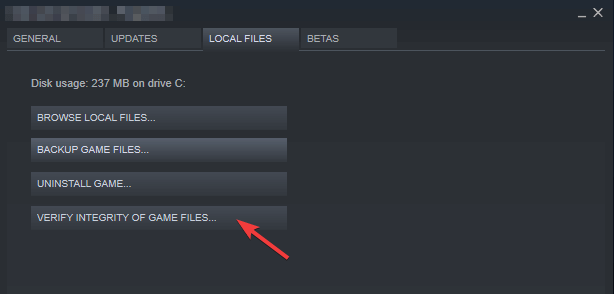
isto é para ter certeza de que o jogo em si não está corrompido ou inclui arquivos incompletos.
quer manter a sua plataforma de jogos em alta saúde? Use Limpeza a vapor como um pro
actualizar as janelas 10

uma razão adicional para problemas de sobreposição de vapor pode estar no Windows 10, por isso, ter a certeza de que tem a última actualização é de extrema importância.
E, claro, sugerimos evitar as versões internas do Windows 10 e do Steam. Os programas Beta não são estáveis e, portanto, podem resultar em problemas de estabilidade e desempenho.
além disso, você pode até mesmo rolar O Windows 10 Se o problema começou após uma grande atualização do Windows.
apenas Open Settings > Update & Security > Recovery and choose to rollback Windows 10 to a previous version.
Reinstalar o cliente Steam
Agora que temos, basicamente, cobriu todos (ou a grande maioria) de possíveis problemas e a última solução que pode sugerir é tentar reinstalar o cliente Steam.Esta é uma tentativa de Avé Maria, mas pode funcionar. Não se esqueça que a corrupção dos arquivos de instalação é uma possibilidade.
além disso, sugerimos remover todos os arquivos de configuração e manter apenas os jogos instalados como re-baixando-os pode levar muito tempo.Depois de fazer isso, dê outra oportunidade ao vapor. Se o problema é persistente, não há muito que possas fazer.
tente uma aplicação alternativa
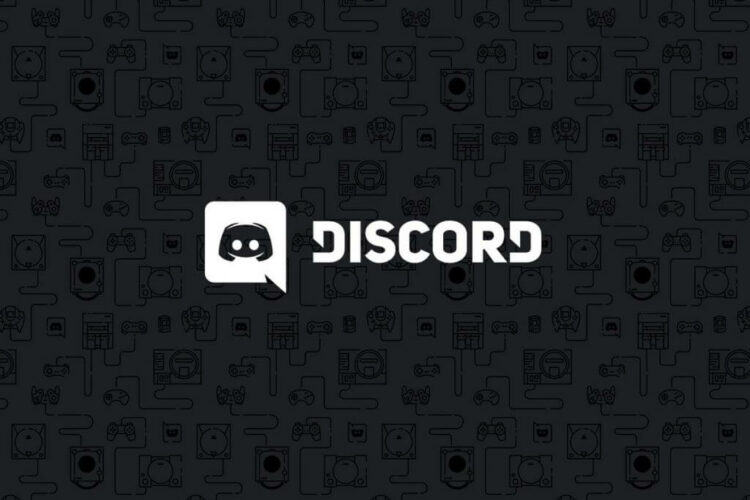
a opção final é mover-se para outra aplicação de terceiros que oferece características semelhantes.
por enquanto, a discórdia está mantendo seu terreno muito bem e muitos jogadores usam – no para se comunicar com seus companheiros de jogo.
existem algumas outras alternativas, mas na nossa opinião, a discórdia vale mais do que uma tentativa.